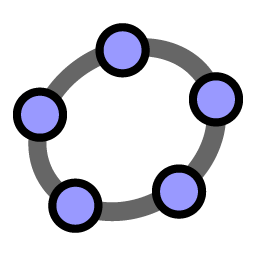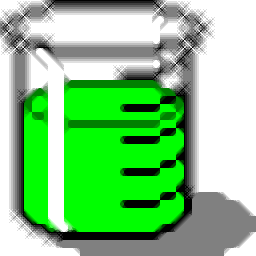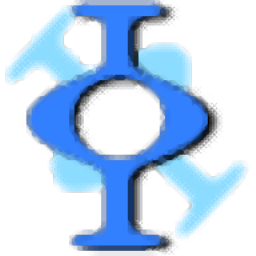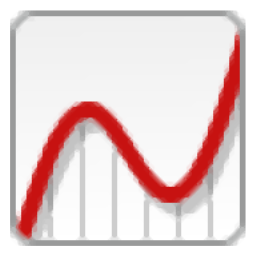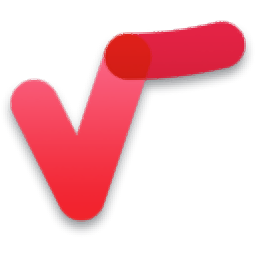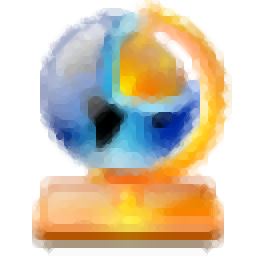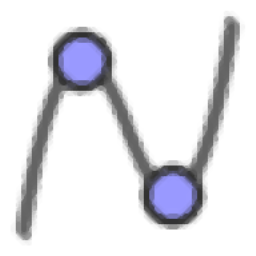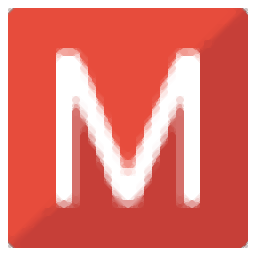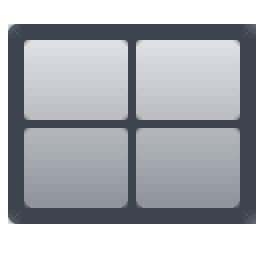
WinDraw(函数绘图工具)
v1.0 免费版大小:1.92 MB 更新:2020/06/23
类别:理科工具系统:WinXP, Win7, Win8, Win10, WinAll
分类分类
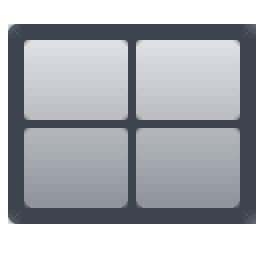
大小:1.92 MB 更新:2020/06/23
类别:理科工具系统:WinXP, Win7, Win8, Win10, WinAll
WinDraw是一款非常实用的函数绘图工具,该软件实用程序可以在直角坐标系或极坐标系中绘制正则或参数函数,并能够评估正则函数的根,最小和最大点以及一阶导数和整数值;易于使用,符合人体工程学和直观的界面,大图 只是程序的一部分功能,使从学生到专家的任何用户都拥有处理本章数学的良好经验;此外,目前可以从英语,法语,西班牙语和罗马尼亚语中选择界面语言;该实用程序随附了几个要测试的示例,可以在Functions文件夹中找到它们;可以在程序窗口的底部字段中输入要绘制的功能;它使用类似于Pascal的语法,并且函数公式不区分大小写;具有实参x的单个变量函数F可以包括几乎所有的数学运算和函数,并且遵循众所周知的运算顺序进行计算;需要的用户可以下载体验
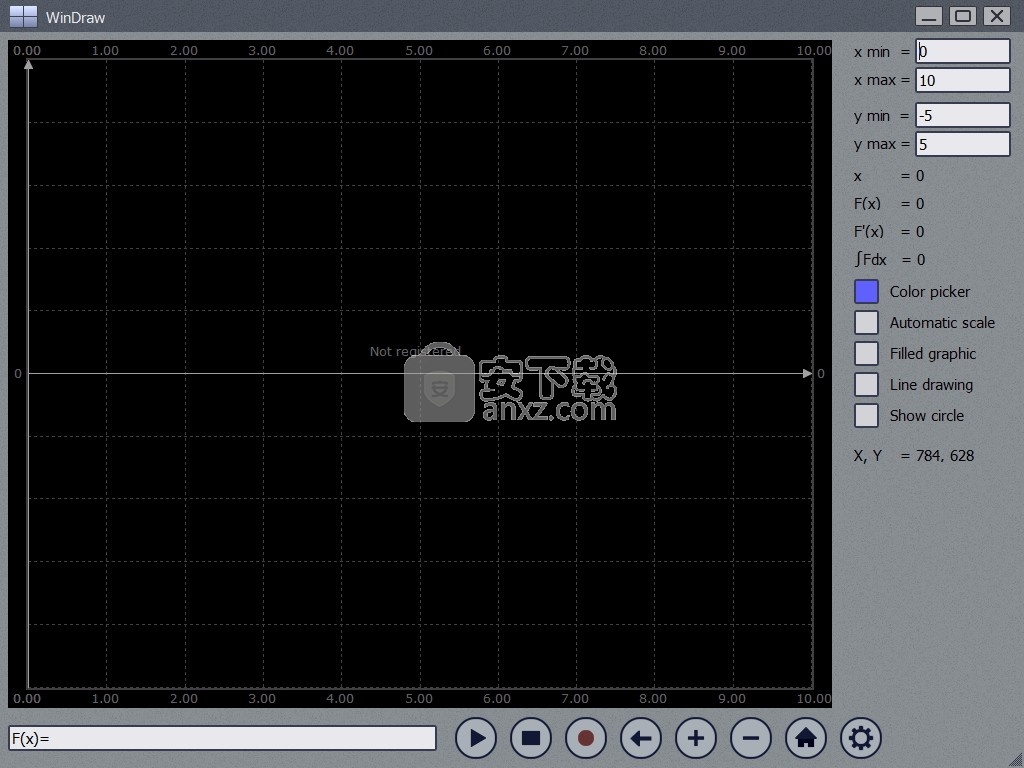
一个新的易于使用的实用程序,用于功能图
许多功能; 它可以绘制正则或参数函数,
在直角坐标系或极坐标系中; 它可以计算根,
就算最小和最大点以及第一个导数和正则函数的积分值。
函数输入规则
该函数的公式最多可以包含9个级别的括号和最多100个常量。
所有三角函数均以弧度作为参数。操作的顺序是从左到右的标准代数:
括弧、指数、一元减、乘法,除法、加,减
参数的正弦(以弧度为单位);cos参数的余弦(以弧度为单位)
棕褐色参数的正切值(以弧度为单位)
阿辛(asin)参数的反正弦,返回值以弧度为单位
arccos,acos参数的反余弦值,返回值以弧度为单位
阿克坦,阿丹参数的反正切,返回值以弧度为单位
提高到指数的力量;lg,日志以10为底的对数
ln自然对数;经验值欧拉常数2.71828 ...提高了论点的力量
sqrt平方根;辛论点的双曲正弦
科什论点的双曲余弦;谭该参数的双曲正切
绝对值;整型参数的整数部分
1、用户可以点击本网站提供的下载路径下载得到对应的程序安装包
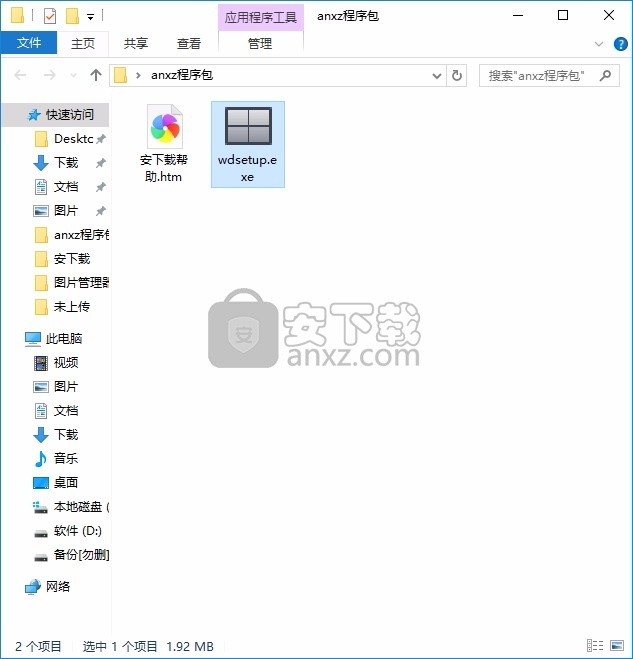
2、只需要使用解压功能将压缩包打开,双击主程序即可进行安装,弹出程序安装界面
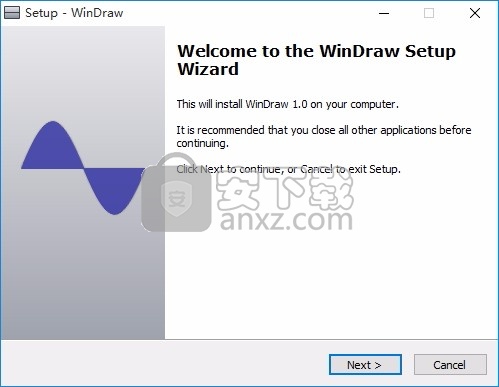
3、可以根据自己的需要点击浏览按钮将应用程序的安装路径进行更改
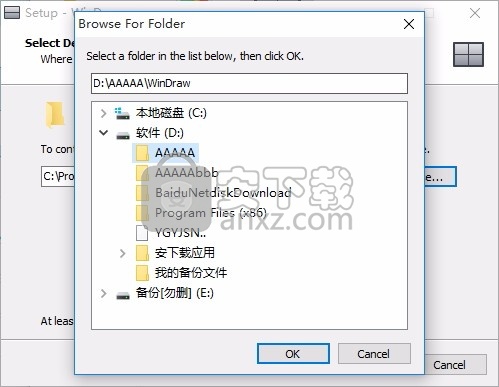
4、弹出以下界面,用户可以直接使用鼠标点击下一步按钮
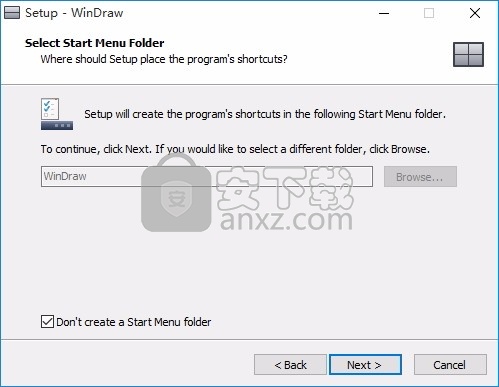
5、桌面快捷键的创建可以根据用户的需要进行创建,也可以不创建
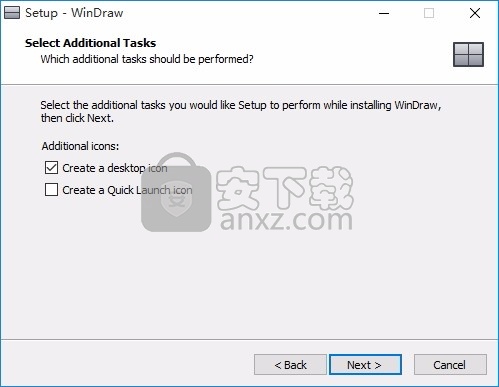
6、现在准备安装主程序,点击安装按钮开始安装
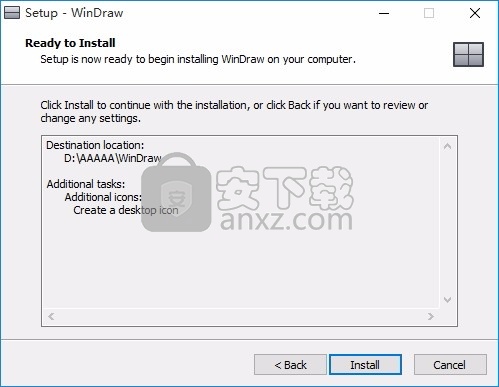
7、弹出应用程序安装进度条加载界面,只需要等待加载完成即可
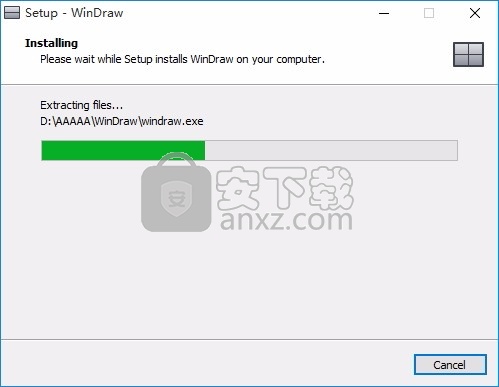
8、弹出以下界面,用户可以直接使用鼠标点击下一步按钮
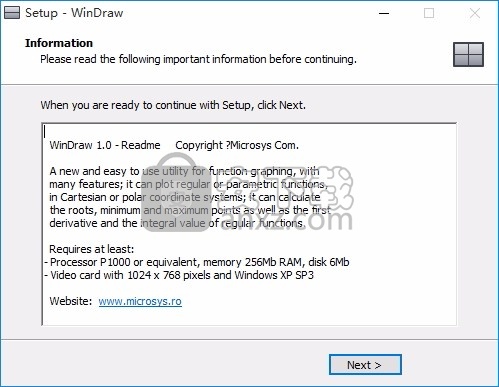
9、根据提示点击安装,弹出程序安装完成界面,点击完成按钮即可
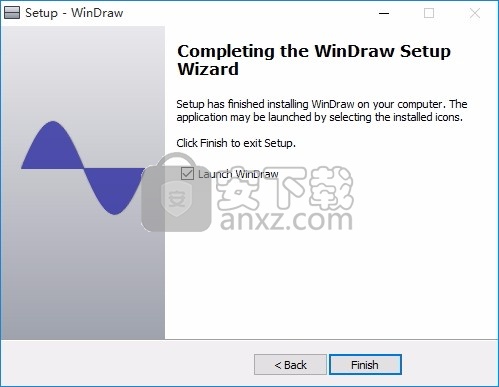
如果启用了参数功能,则功能F的下方将显示一个新的功能G字段。
请注意,为简便起见,无论您设置了什么坐标系,两种函数类型都使用相同的x变量。
当缩放设置不是自动的时,可以在旧功能上绘制一个新功能(如果未清除)
计算一个变量x(实数值)的函数F并显示在域x min x max上,该域在此间隔内有X个样本(整个X轴-水平)。

垂直轴具有Y个样本,对应于y min ... y max域。如果启用了自动缩放,则会自动计算y min和y max,因此无法再对其进行编辑。
X轴上的当前点由图形区域内的水平鼠标位置确定,并且可以将其显示为圆形。
x,F(x)坐标是根据鼠标在图形上的移动以及当前点的第一函数导数计算的。
对于您输入的x域,积分值也将通过数值计算并显示在程序窗口的右侧。
在这种情况下,图形可以有一些视觉增强,例如实心填充,法线和抗锯齿的线条图,负点和负区域的颜色较深。
Regular functions, polar coordinate system case:
选择极坐标时,x参数在z min ... z max域中获取Z值,以弧度表示与水平轴的角度。
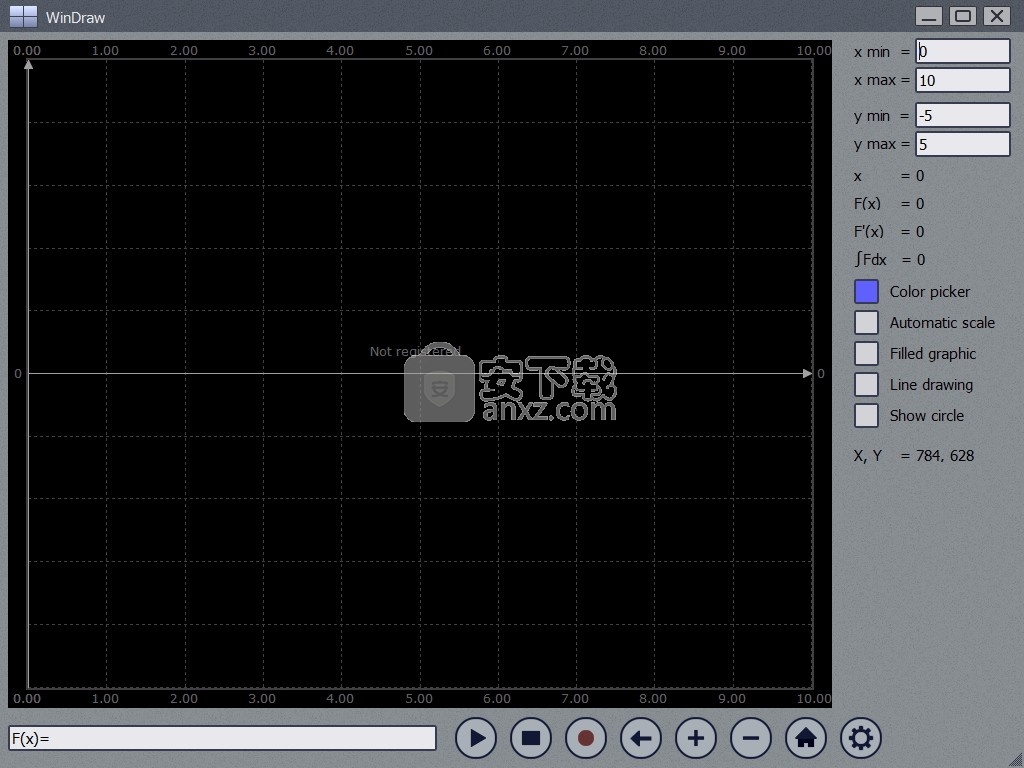
该角度的函数值给出了到极点的距离,因此这些极坐标在x min ... x max和y min ... y max域中设置了一个点。
自动缩放将图形大小调整为函数F的最小值和最大值。
图形的当前点可以沿图形线显示为圆形,并且在任何鼠标移动时都可以在z域上向前滑动。
如果按Ctrl,它将在z域上向后滑动。与以前相同,x,F(x)坐标被计算并显示在图形上的鼠标移动上。
在这种情况下,不使用填充和深色选项。
任何具有笛卡尔或极坐标系统图形的常规函数都可以保存到wd1文件或从wd1文件加载。此文件类型嵌入公式,x,y和z域,以及一些显示参数(颜色,填充,线条...)。
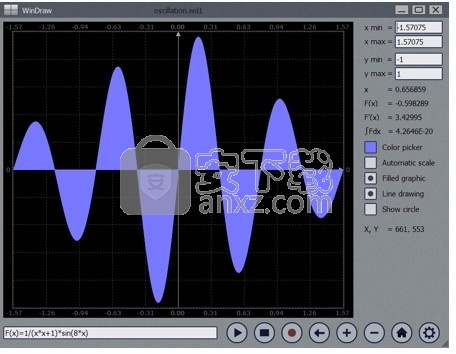
参数函数,直角坐标系情况:
具有相同实参量(参数)x的两个函数F和G的系统可以根据其值(对应于XY轴系统中的点)以图形形式表示为曲线。
为简化起见,x参数还会在z min ... z max域中获取Z值。
如果启用了“自动缩放”,则将自动计算图形x和y域,因此无法再对其进行编辑。
图形的当前点可以沿图形线显示为圆圈,并且在任何鼠标移动时都可以在z域上向前滑动。
如果按Ctrl,它将在z域上向后滑动。与以前相同,将计算x值和F(x),G(x)坐标,并将其显示在图形上的鼠标移动上。
参数函数,极坐标系情况:
这种情况与前一种情况相似,唯一的区别是F(x),G(x)值现在是图形表示的极坐标。在这种情况下,不使用填充和深色选项。
任何在笛卡尔系统或极坐标系统上具有图形的参数函数集,都可以保存到wd2文件或从wd2文件加载。
该文件类型还嵌入了公式,x,y和z域,以及一些显示参数(颜色,填充,线条...)。
任何函数都可以从特定的文本文件加载和保存到特定的文本文件,其中包括公式,图形表示和自变量的域以及一些绘图参数。
该程序尝试注册的文件扩展名是wd1( 用于常规功能)和wd2(用于参数功能)。
因此,当在Windows资源管理器中单击此类文件时,WinDraw实用程序将自动启动并绘制函数。
打开功能的另一种方法是简单地将其文件拖放到程序窗口上。
为了查看某些函数及其图形,只需 从“ 开始”菜单打开“ 函数”文件夹,然后单击任何示例文件即可运行它。
生成语法或溢出错误时,将提示您一条错误消息,告诉您下一步该怎么做,并且要编辑的函数字符串将更改颜色。
设定值
前两个程序选项可配置功能类型(正则或参数)及其坐标系。
它们后面是图形选项,这些选项不言自明。
对于常规函数,可以生成文本报告(如果启用),其中包含函数数据,例如公式,域,根,最大值和最小值以及整数值。
它会与文本关联程序(记事本,写字板)一起自动显示。
WinDraw的默认语言是英语,但是您有多种选择。我们将尝试尽快添加其他语言文件。
鼠标和键盘命令
功能字段旁边的按钮不言自明。从左到右,您具有:
绘制当前函数(与在函数字段中输入相同)
清除所有图形并初始化网格
将显示的图形另存为位图或jpeg图片文件
前一个功能(最后十个已存储)
放大X轴;如果按Ctrl,则放大Y轴
在X轴上缩小;如果按Ctrl,则在Y轴上缩小
该实用程序的网页
设定页面
在当前显示的图形上,鼠标命令为:
向左按钮可让您在XY轴上移动图形(取决于自动缩放比例设置);
右键会弹出一个菜单,其中包含与底部按钮相同的命令;
鼠标滚轮在X轴上放大或缩小;Ctrl将其更改为Y轴;
图形选项
XY轴系统具有灵活的尺寸,可以通过调整程序窗口的大小来进行修改。从660 x 500开始,可以放大到2000 x 1300像素。
使用从调色板中选择的颜色,可以由正常大小(1像素宽)或粗(2像素)的线或点构成图形。
不管其他程序设置如何,都可以独立启用或阻止显示XY轴和网格。
为了在演示过程中获得更高的对比度,我们为显示的图形添加了白色背景选项。
语言
程序文件夹中有四个unicode文本文件,每种可用语言一个。
lang_eng文件包含纯英语的程序菜单,消息,标题,这对于愿意将其翻译成新语言的任何人都非常有用。
请注意,文本结构和行数应与本文档中一样,以及一些连续行的逻辑和含义也应保留。
此外,所有行都必须短以适合其程序空间。不要犹豫,与我们分享它们,以备将来发布时使用。
您也可以为我们的软件提供的实际语言文件推荐更准确的替代翻译。
geogebra(几何画板) 理科工具94.13 MBv6.0.794.0
详情GeoGebra(动态数学软件) 理科工具94.14 MB6.0.790.0
详情中学物理作图工具 v2.00 理科工具5.00 MB
详情maplesoft maple 2020中文(可视化分析与探索) 理科工具1413 MB附安装教程
详情MathType(数学公式编辑器) 理科工具9.9 MBv7.1.0 汉化(附注册码)
详情HyperChem补丁 理科工具1.52 MB附带安装教程及序列号
详情AxGlyph 插图/曲线图表/流程图 绘图软件 1.1 理科工具10.00 MB
详情仿真化学实验室 3.0 理科工具7.00 MB
详情几何画板 理科工具35.1 MBv5.06 最强中文版
详情Infinite Algebra 1(代数测验生成评估软件) 理科工具24.9 MBv2.52
详情Beacon Designer8下载(pcr引物设计软件) 理科工具56.4 MBv8.14 免费版
详情HyperChem(多功能化学分子模拟与绘制软件) 理科工具211.55 MBv8.0.10
详情数学软件FreeMat(数据处理与模型建设工具) 理科工具103.88 MBv4.2 (内置两个程序)
详情数学速算名师 v2.1.3 理科工具10.00 MB
详情Efofex FX Draw(数学图表快速绘制工具) 理科工具36.3 MBv6.003.12
详情立几画板 6.0.3.1 理科工具8.00 MB
详情MathType 7.1注册工具 理科工具38.4 MB附注册码/激活码及破解方法
详情AxMath 数学公式编辑器/科学计算器 2.5 理科工具10.00 MB
详情Autograph中文版(动态几何教学软件) 理科工具26.5 MBv4.0.12.0 免费版
详情Mathtype 金山公式编辑器 理科工具41.00 MBV7.4.2.480 免费版
详情MathType(数学公式编辑器) 理科工具9.9 MBv7.1.0 汉化(附注册码)
详情mathpix snipping tool(数学公式OCR图片识别软件) 理科工具35.3 MBv1.1 官方版
详情MathType 7.1注册工具 理科工具38.4 MB附注册码/激活码及破解方法
详情NB物理实验初中完整版 1.40 理科工具59.00 MB
详情经纬度距离角度计算器 理科工具12.7 MBv2.0 免费版
详情微软数学 Microsoft Mathematics 4.0 简体中文版 理科工具17.00 MB
详情Mathtype 金山公式编辑器 理科工具41.00 MBV7.4.2.480 免费版
详情geogebra图形计算器 理科工具93.55 MBv6.0.651.0 官方版
详情仲询数学(竖式/脱式/分数计算工具) 理科工具5.33 MBv1.1 免费版
详情《中学数学公式定律手册》 理科工具0.19 MB
详情calculator(简易计算器) 理科工具7.53 MBv1.0 免费版
详情MEGA(分子进化遗传分析软件) 理科工具30.8 MBv7.0.26 官方版
详情小学数学出题软件 理科工具0.02 MBv1.8 官方版
详情九九乘法表和口诀(A4大小,可直接打印) 理科工具0.02 MB
详情NB物理实验高中完整版 1.40 理科工具58.00 MB
详情AxGlyph 插图/曲线图表/流程图 绘图软件 1.1 理科工具10.00 MB
详情动感化学元素周期表 理科工具0.69 MB
详情中学物理作图工具 v2.00 理科工具5.00 MB
详情HyperChem(多功能化学分子模拟与绘制软件) 理科工具211.55 MBv8.0.10
详情Microsoft Mathematics(微软数学软件) 理科工具17.65 MBv4.0
详情geogebra图形计算器 理科工具93.55 MBv6.0.651.0 官方版
详情几何表达式 Geometry Expressions v3.1 中文绿色注册版 理科工具15.00 MB
详情动态几何软件 GeoGebra 6.0.472 中文版 理科工具48.00 MB
详情玩转力学 V1.0.1 理科工具2.25 MB
详情动感化学元素周期表 理科工具0.69 MB
详情丽景函数分析作图器 V2.1 绿色特别版 理科工具1.22 MB
详情《中学数学公式定律手册》 理科工具0.19 MB
详情物理图符 1.0 理科工具0.25 MB
详情口算运算宝 9.01 注册版 理科工具10.00 MB
详情几何画板 5.06 中文增强版 理科工具41.00 MB
详情